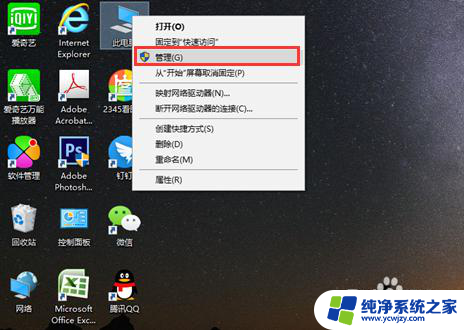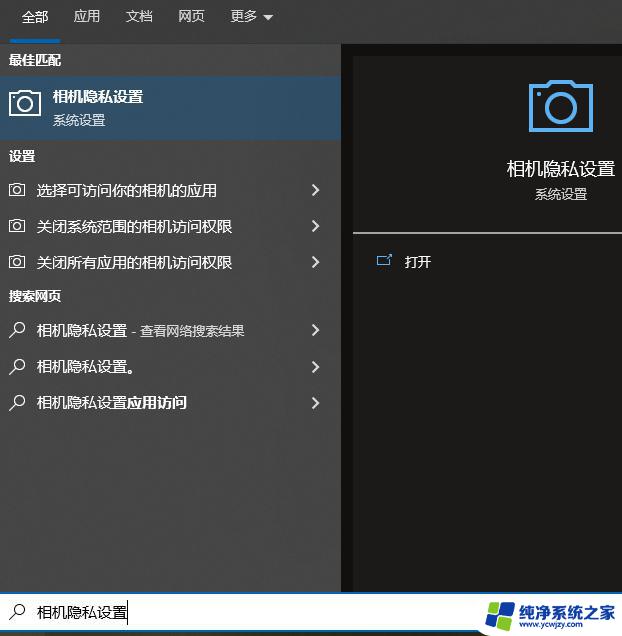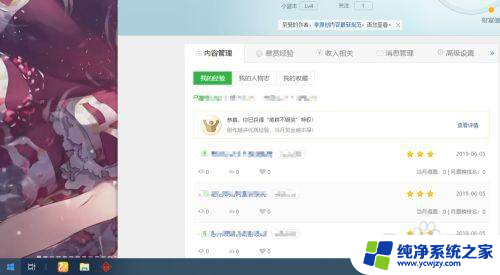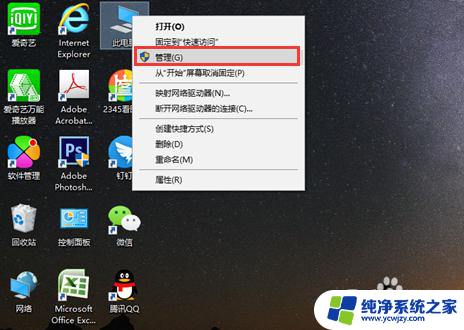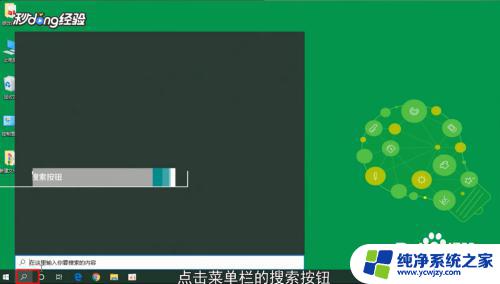华硕电脑的摄像头如何打开 华硕电脑前置摄像头功能怎么开启
华硕电脑的摄像头如何打开,随着科技的不断进步,摄像头在我们生活中的应用也越来越广泛,而对于拥有华硕电脑的用户来说,开启前置摄像头功能可能是一个常见的问题。华硕电脑作为一款知名的电脑品牌,其摄像头的打开方式也有一些特殊之处。在本文中我们将详细介绍华硕电脑摄像头的打开方法,帮助用户更好地使用和享受这一功能带来的便利。无论是视频通话、拍摄照片还是进行在线教学,华硕电脑的前置摄像头都可以为用户提供高质量的影像输出,满足各种需求。那么接下来就跟随我们的步骤,一起来探索华硕电脑摄像头如何打开吧!
操作方法:
1.确认摄像驱动
确认笔记本是否安装了摄像头驱动,可通过右键我的电脑点击属性。找到设备管理器,在设备管理器查看摄像头驱动有没有正常安装。
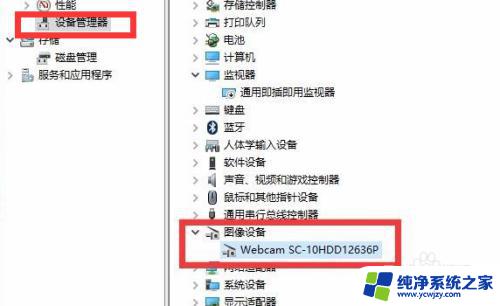
2.登录QQ
与好友视频聊天会直接打开摄像头。

3.打开菜单
可以通过系统自带的相机软件来打开相机。在Windows开始菜单中往下拉找到相机。
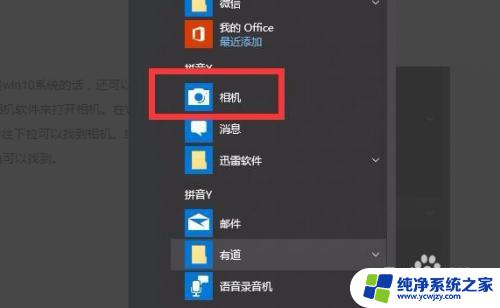
4.打开摄像头
直接单击相机就打开了摄像头。右键相机选择固定到“开始”方便使用。
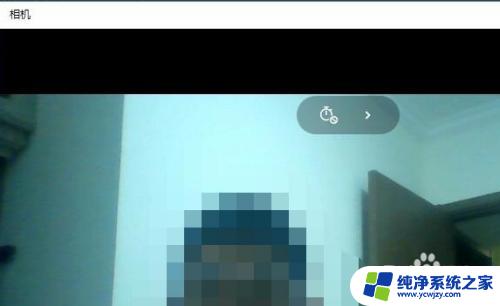
以上就是华硕电脑如何打开摄像头的方法,如果你遇到相同的问题,可以参考小编提供的方法来解决,希望这对大家有所帮助。